00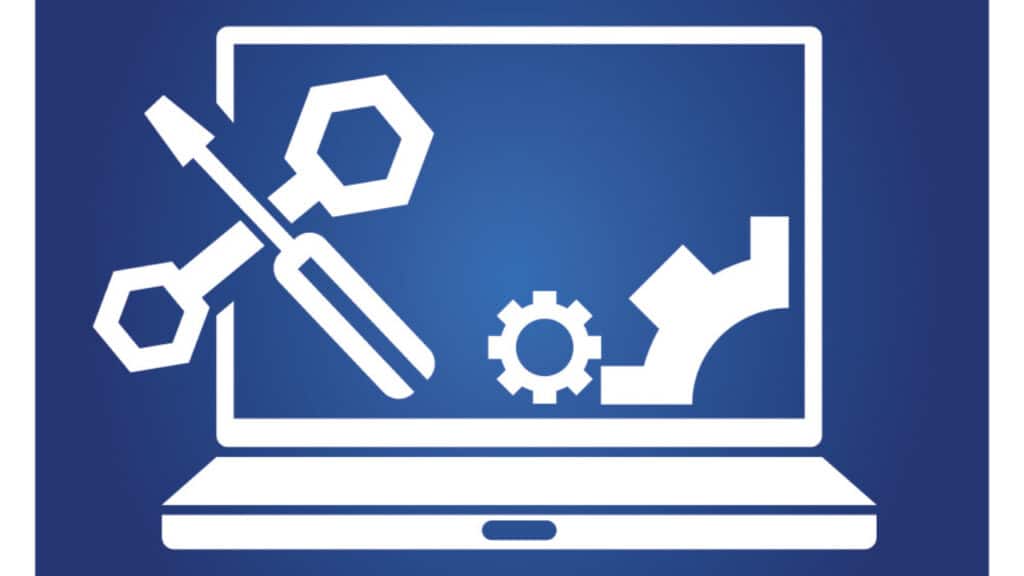
¿Tienes problemas con el funcionamiento Windows 10? No importa que se trate de un problema interno o de alguna configuración errónea provocada por algún tipo de malware, en cualquiera de los casos vamos a recurrir a soluciones similares. En este artículo analizamos cuáles son las mejores herramientas para reparar Windows 10. Y todas ellas son gratuitas.
Ser el sistema operativo más usado del mundo tiene grandes ventajas, pero también algunos inconvenientes. Entre estos últimos hay que mencionar que es el objetivo número uno de los hackers; por otra parte, hay que recordar que se trata de un software en continuo desarrollo que recibe mejoras y actualizaciones constantemente. Cada vez que se reporta un problema, Microsoft se pone manos a la obra para solucionarlo.
Hay dos maneras de afrontar este tipo de problemas: la primera consiste en no hacer nada y esperar a que Microsoft vaya lanzando nuevas actualizaciones que incluyan las soluciones que necesitamos; la segunda forma de proceder consiste en actuar y tratar de encontrar remedios a los errores de funcionamiento utilizando las herramientas que tenemos a nuestro alcance.

Antes de echar mano de ellas, no está de más asegurarnos de que nuestro ordenador está actualizado con la última versión de Windows 10. Para estar seguros hay que hacer lo siguiente:
- Presionamos las teclas Windows + I para abrir la configuración del sistema.
- Vamos a «Actualización y seguridad».
- A continuación hacemos clic en «Actualización de Windows».
- Finalmente, reiniciamos el equipo.
Una vez comprobado que tenemos instaladas las últimas actualizaciones, veamos cuáles son esas herramientas de reparación, dónde podemos encontrarlas y de qué manera pueden ayudarnos:
Solucionador de problemas de Windows
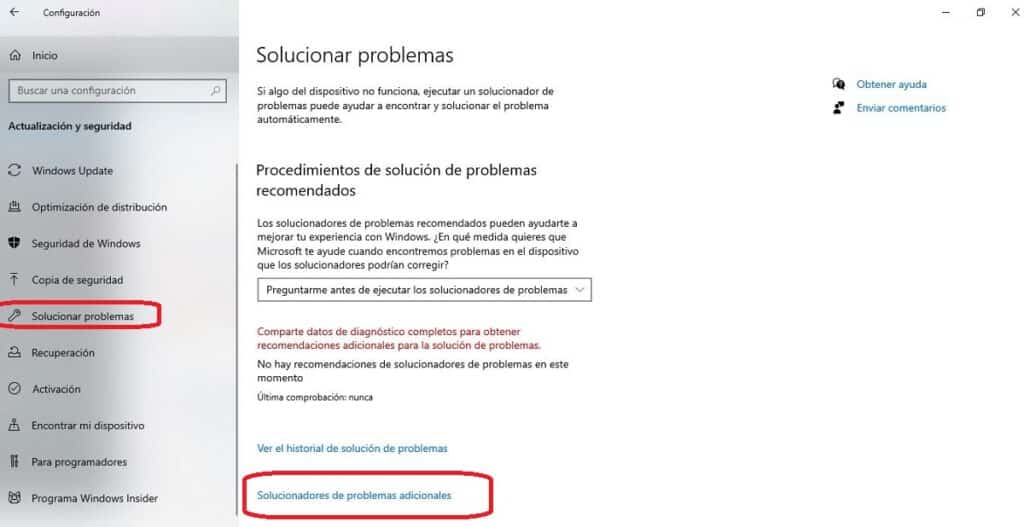
Era obligado abrir la lista con el solucionador de problemas que incorpora el propio sistema. ¿Qué mejor que un sistema «de dentro» para detectar automáticamente un problema y resolverlo? Todos los componentes de Windows 10 cuentan con su propio solucionador de problemas. Se puede acceder a todos ellos desde el menú de configuración:
- En el menú Inicio, vamos a «Ajustes».
- En el siguiente menú, hacemos clic en «Actualización y seguridad».
- Después, en la lista de la izquierda, seleccionamos «Solucionar problemas» en el panel izquierdo y luego en «Solucionadores adicionales de problemas».
De este modo accedemos a todos los solucionadores de problemas disponibles en el sistema, al menos los más importantes, relativos a la conexión a Internet, el sonido, Bluetooth, teclado, etc.
Como extensión a este recurso, siempre podemos descargar Windows Security Troubleshooter, un software que pertenece también a Microsoft y que amplía el ámbito de sus objetos de reparación a cuestiones de seguridad (firewalls, antivirus, etc.).
DriverPack Solution

El rendimiento de nuestro PC puede ser realmente malo si los controladores de Windows se encuentran desactualizados o son incorrectos. Un buen método para ponerlos a puntos es usar DriverPack, una de las mejores herramientas para reparar Windows 10 a las que un usuario puede recurrir.
Se trata de un software completamente gratuito y muy fácil de usar. Basta con descargarlo, instalarlo en nuestro equipo e iniciarlo. El resto del trabajo se ejecutará de forma automática. Sin complicaciones.
Enlace: DriverPack Solution
FixWin 10
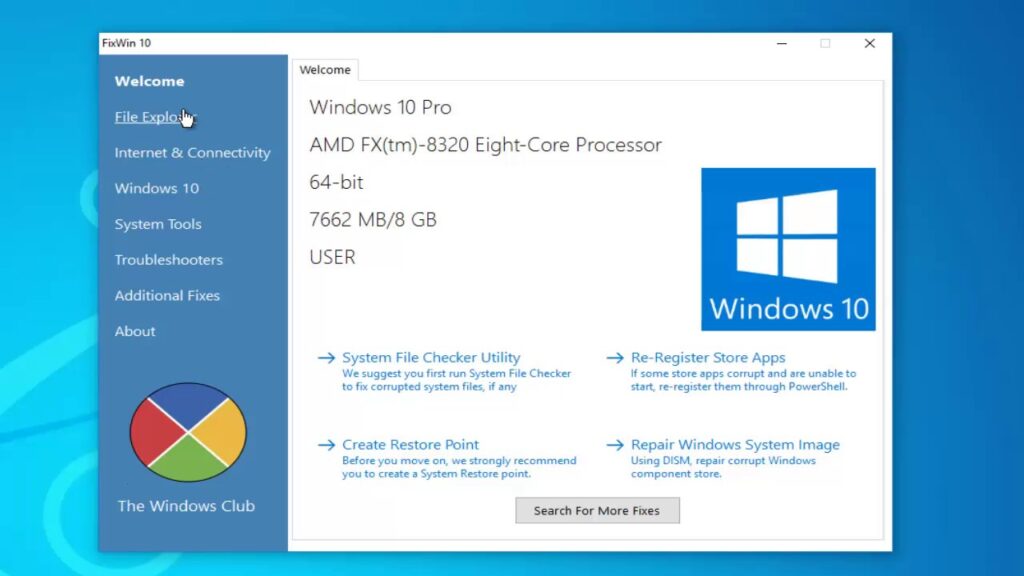
Esta es una herramienta de reparación bastante inusual: FixWin 10. La gran diferencia son respecto a las otras soluciones radica en que se trata de una herramienta portátil. Es decir, no es necesario que la instalemos en nuestro ordenador.
FixWin es un recurso que existe desde el lanzamiento de Windows 7 y que ofrece soluciones prácticas a los problemas más comunes de este sistema operativo y sus nuevas versiones. Se organiza en seis apartados temáticos y nos brinda la posibilidad de reparar numerosos fallos con un simple clic.
Dos cosas que hay que saber antes de usar FixWin 10: la herramienta solo está disponible en inglés; por otra parte, se recomienda crear un punto de restauración antes de usarla. De este modo, si alguna de las acciones que ejecutamos no sale bien, siempre vamos a poder volver al lugar donde hemos empezado.
Enlace: FixWin 10
IOBit Driver Booster

Si buscamos herramientas para reparar Windows 10 de una forma más exhaustiva, IOBit Driver Booster es una gran opción. Sus principales funciones son las de revisar y verificar el buen funcionamiento de los controles Windows y actualizarlos si lo considera necesario.
Para reparar controladores, al iniciar la herramienta nos encontramos con una pantalla en la que figuran tres grandes categorías: Obsoleto, Actualizado y Centro de Actividades. Como es lógico, debemos entrar en la pestaña de «Obsoleto», que es donde encontraremos los controladores pendientes de actualizar. Allí podremos optar por actualizarlos todos en bloque o actuar sobre ellos uno por uno.
Enlace: IOBit Driver Booster
Windows Repair Toolbox
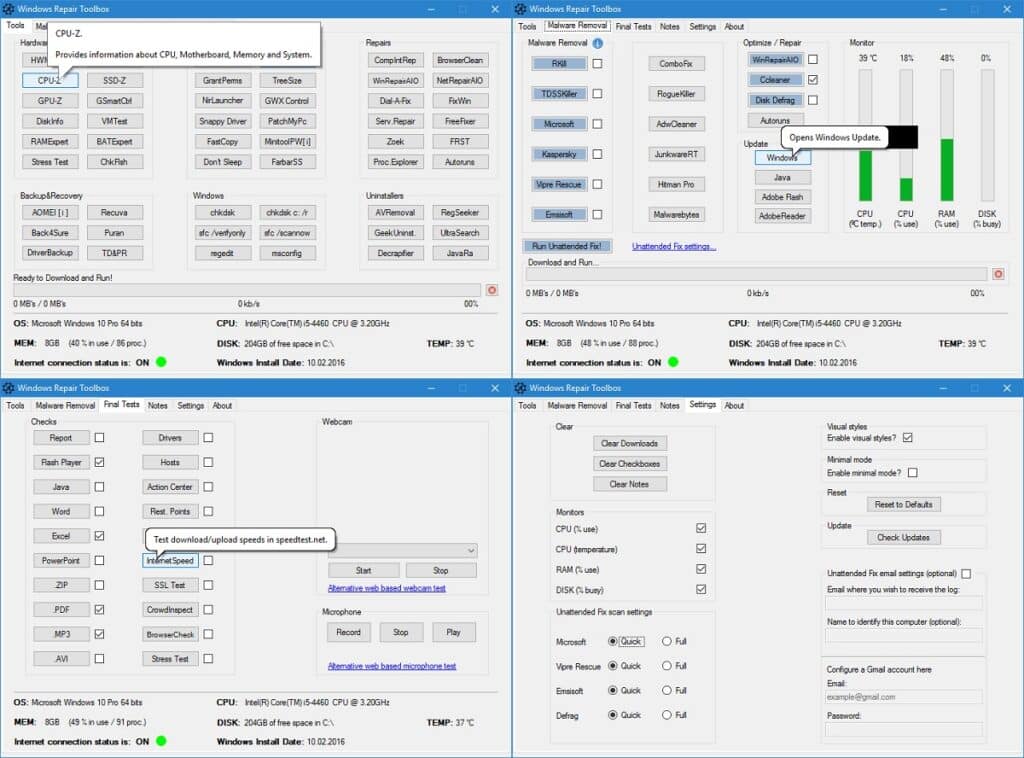
Su mismo nombre lo indica: este recurso es una gran caja de herramientas para solucionar la mayor parte de los problemas de funcionamiento que nos podemos encontrar al utilizar Windows 10.
En la pantalla de inicio de Windows Repair Toolbox aparecen numerosas secciones en las que se clasifican todo tipo de herramientas de reparación. Puede parecer un sistema un poco abrumador al principio, pero pasados unos segundos es muy sencillo orientarse y encontrar lo que buscamos.
Cuando aprendemos a usarla, la «caja de herramientas» se convierte en un aliado inseparable para solucionar toda clase de errores en el sistema.
Enlace: Windows Repair Toolbox